Slik publiserer du nettstedinnhold på flipboard-magasinet
For alle de nettstedseierne som leter etter en måte å øke deres nettstedets trafikk, denne artikkelen er for deg. Flipboard er en av de beste gratis nettstedene for å finne det siste og trending nyheter. Men det kan også brukes til å markedsføre nettsidene dine. La oss dykke direkte inn i det.
innhold
Slik legger du til nettstedinnhold på flipboard
I denne opplæringen har vi dekket tre metoder for å legge til nettstedsartikler i Flipboard-magasiner. Den første er over Vend Chrome-utvidelsen og den andre er for å legge ut nye artikler så vel som å reposte de eksisterende.
Merknader: Du kan bare legge til innhold i bladene du eier eller har bidragsyterrettigheter til.
1. Flipboard Chrome-utvidelse
Installer Flipboard Chrome Extension på skrivebordet og kontroller at du har logget inn til flipboard.
Trinn 1. Gå over til poste or Artikkel på nettsted som du vil publisere på Flipboard. Og bare klikk på Flip krom forlengelse og det vil åpne et nytt vindu.
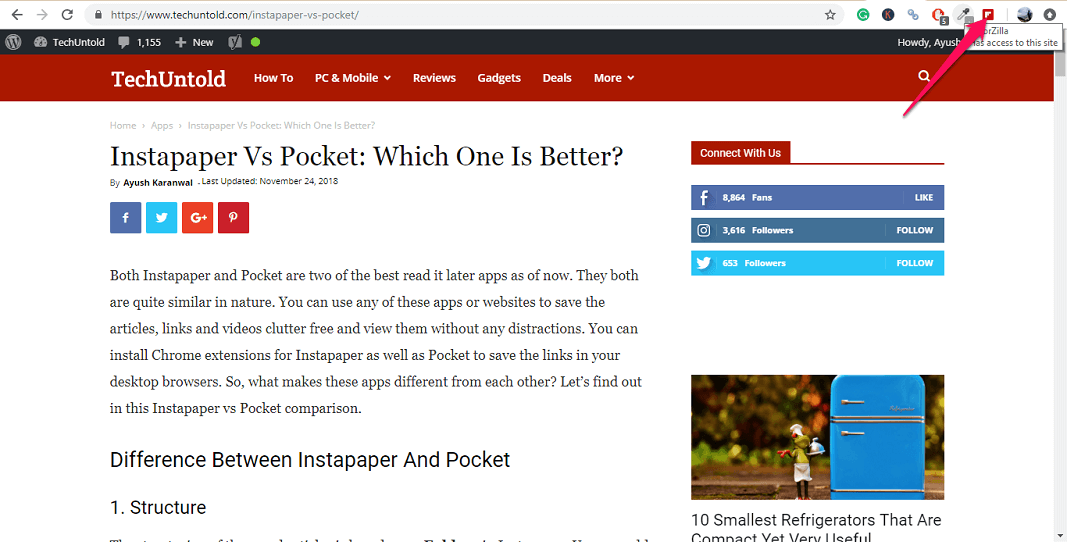
Trinn 2. I dette nye vinduet velger du magazine som du vil legge til den nye artikkelen. Hvis du vil så kan du også legge til kommentarer. Når du er fornøyd, klikk på Flip å publisere den.
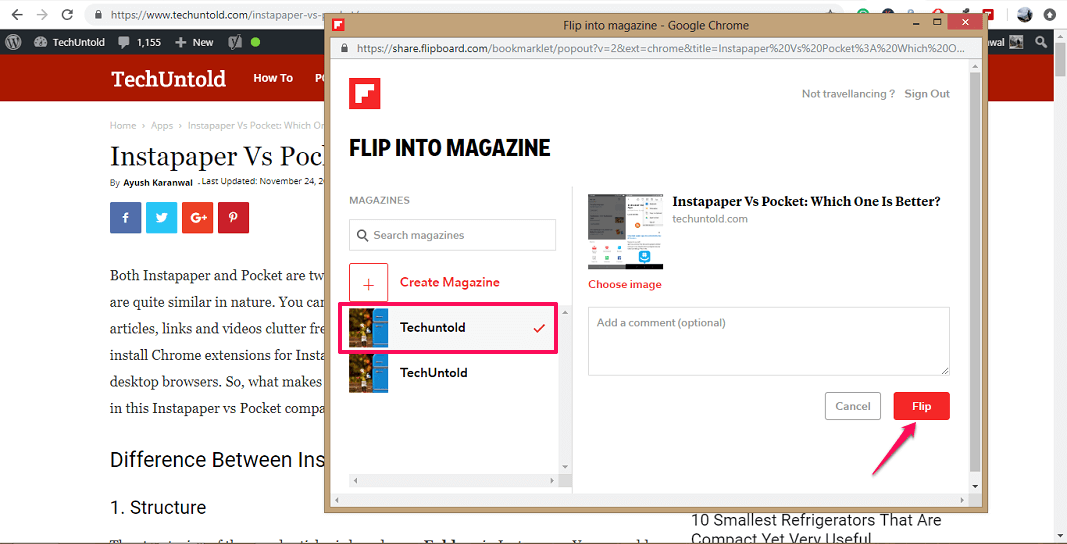
2. Bruke Flipboard-appen for å publisere nytt innhold
For denne metoden, installer Flipboard-appen fra Play-butikken or App Store.
Trinn 1. Etter å ha logget inn, gå over til din profil ved å trykke på profilikon. Etter det, velg det magazine som du vil legge artikkelen til.
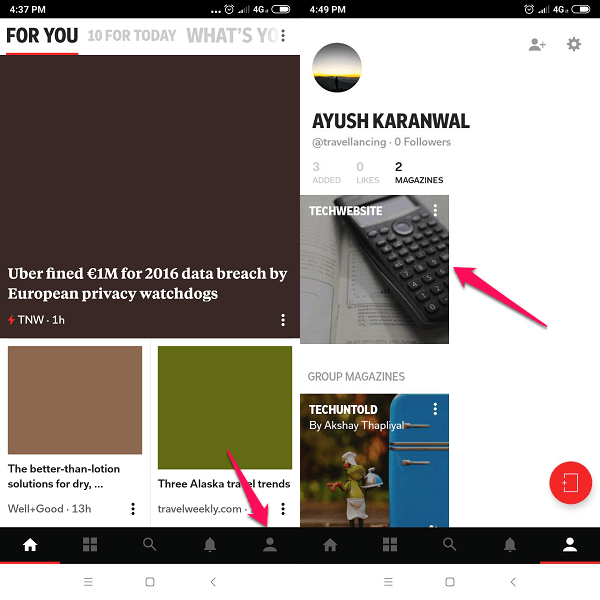
Trinn 2. Når magasinet er åpnet, klikk på rediger ikon på toppen. Etter det, velg Legg til en historie alternativ

Trinn 3. Nå rett og slett skriv inn eller lim inn URL-en for nettstedet og trykk på Gå. Når nettsiden er lastet, trykker du bare på Post knappen og det er det.
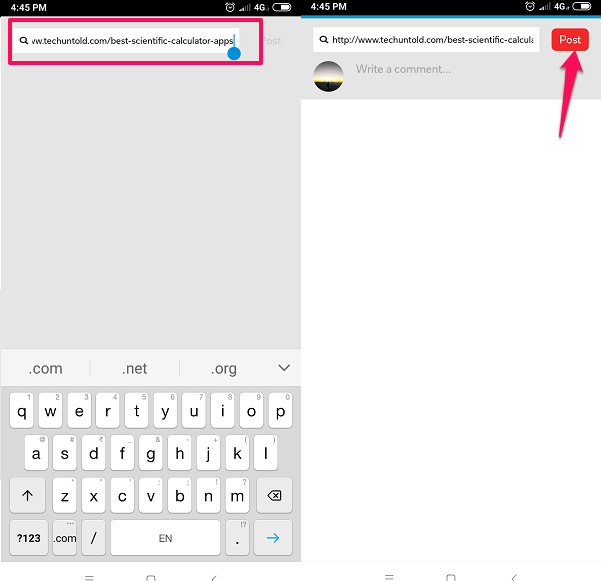
Du kan laste bladet på nytt for å sjekke om det er publisert eller ikke.
3. Å reposte et allerede publisert innlegg
Du kan reposte artikler fra andre offentlige magasiner til bladene du administrerer.
Trinn 1. Akkurat som metoden ovenfor, gå over til profil og klikk på gruppemagasin hvorfra du vil legge ut artikkelen på nytt. Hold nå bla eller sveipe opp artiklene til du har nådd ønsket.
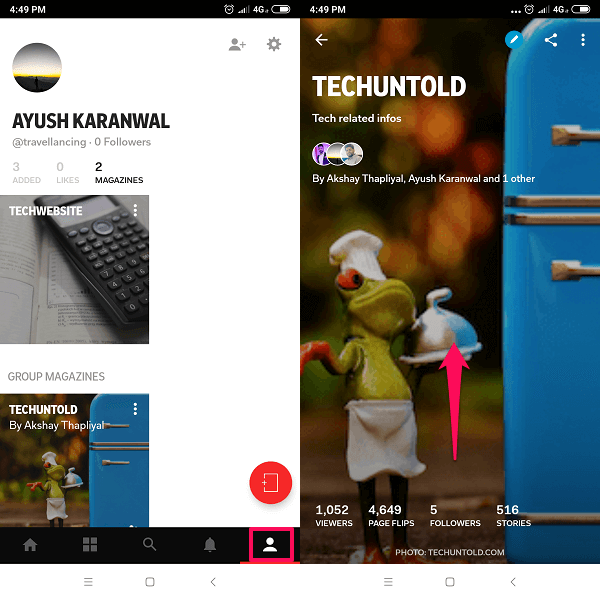
Trinn 2. Når du har landet på artikkelen som skal legges ut på nytt, trykker du på pluss ikon nederst i appen. Velg nå destinasjonsmagasin hvor du vil legge ut denne artikkelen på nytt. Etter omlasting kan du sjekke om den er repostert eller ikke.
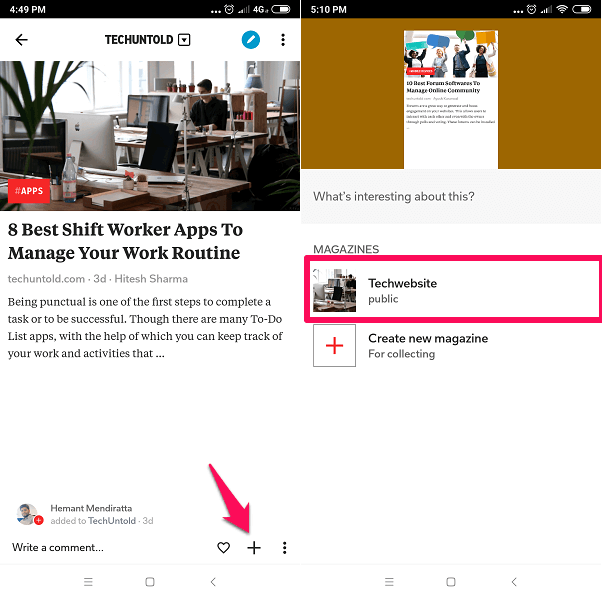
Avsluttende ord
Så dette var tre metoder for hvordan du publiserer nettstedinnhold på Flipboard. Det kan være litt skremmende hvis du aldri har brukt Flipboard. Men når du først får tak i det, vil disse trinnene virke ganske enkle da.
Siste artikler